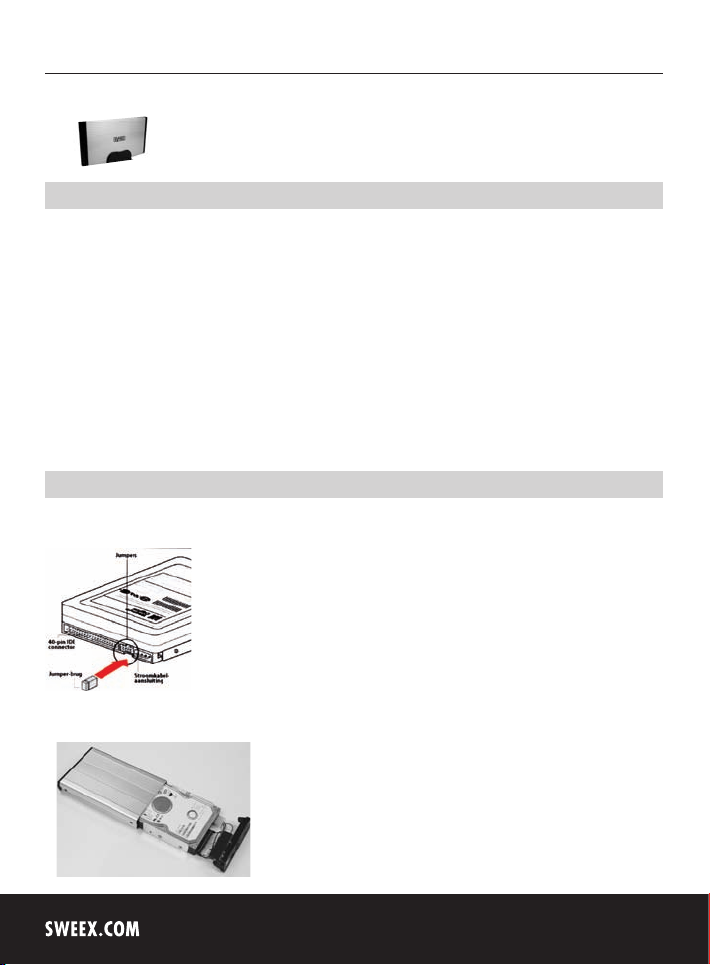
českém
52
ST021 Sweex External 3.5" IDE Storage Solution USB 2.0
Úvod
Především bychom vám chtěli poděkovat za zakoupení zařízení Sweex External 3,5" Storage Solution IDE USB 2.0. Pomocí tohoto externího boxu můžete
k vašemu počítači nebo notebooku rychle a lehce připojit další 3,5" pevný disk. Pomocí stisku jednoho tlačítka můžete spustit vlastní naprogramované
zálohování. Tento externí disk se připojuje přes USB 2.0 rozhraní.
V zájmu správné funkce tohoto výrobku vám doporučujeme, abyste si tuto příručku pozorně přečetli. Pokud i po přečtení příručky bude při instalaci nebo
používání tohoto výronku stále docházet k problémům, naleznete další informace na našem webu www.sweex.com, heslo service & support.
Pro to, abyste si mohli zařízení Sweex External 3,5" Storage Solution plně využívat, je důležité dodržovat následující body:
• Nevystavujte Sweex External 3,5" Storage Solution extrémním teplotám. Nenechávejte zařízení na přímém slunci nebo v bezprostřední blízkosti topných
těles.
• Nepoužívejte Sweex External 3,5" Storage Solution v extrémně prašném nebo vlhkém prostředí.
• Chraňte zařízení před otřesy a nárazy, které by mohly zničit elektroniku zařízení.
Instalace pevného disku
Aby pevný disk správně fungoval, musí být správně nastavena propojka. Nastavení propojky na pevném disku se může na různých počítačích lišit.
Ve většině případů je zapotřebí ji nastavit na „Slave“ nebo „Cable select“. Použijte některé nastavení a vyzkoušejte, zda je správné.
1. Západky na boční straně boxu zatlačte dovnitř, tím uvolníte horní díl boxu.
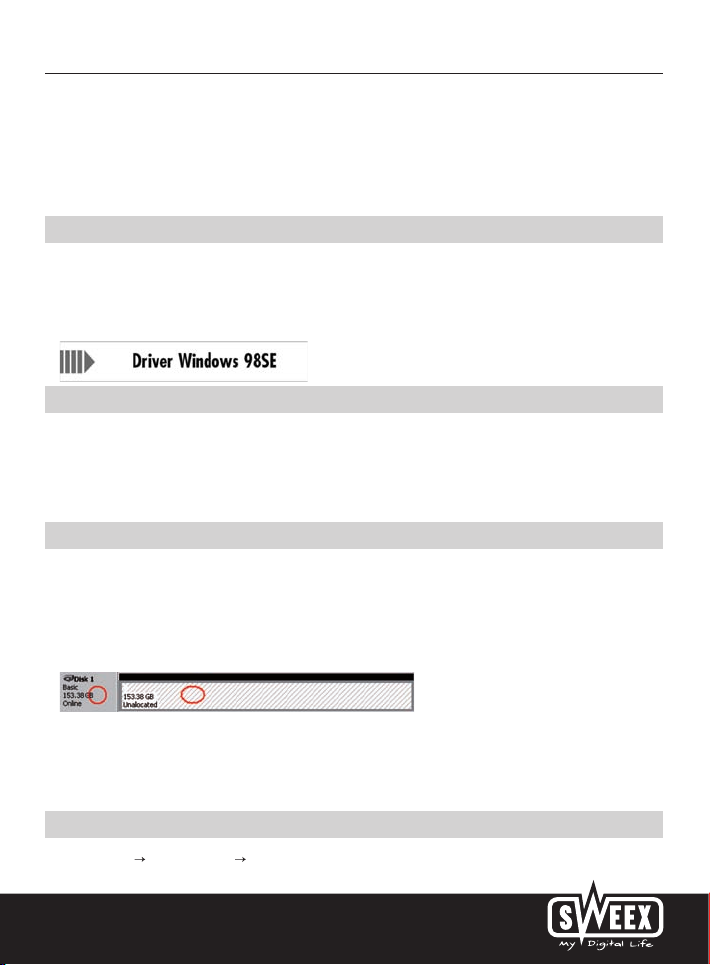
českém
2. Utáhněte šrouby, aby se pevný disk nepohyboval.
3. K pevnému disku připojte IDE kabel a napájecí konektor.
4. Zacvaknutím západek zpátky na místo externí box uzavřete. Pevný disk je zabudován.
Instalace ovladače pro Windows 98SE
Doporučujeme, abyste se před zahájením instalace přesvědčili o tom, že váš operační systém je doplněn o nejnovější aktualizace. To je snadné zkontrolovat
pomocí aplikace Internet Explorer zvolením možnosti „Windows Update“ v nabídce „Extra“.
Přiložené instalační CD Sweex vložte do CD-ROM mechaniky. Nabídka autorun se spustí automaticky. V této nabídce zvolte „Drivers Windows 98SE“ a
dokončete instalaci.
Připojení zařízení Sweex External 3,5" Storage Solution IDE USB 2.0
1. Zapněte počítač a počkejte, až Windows úplně nastartují.
2. Připojte USB kabel k externímu disku Sweex External 3,5" Storage Solution a k volnému USB portu na počítači.
3. Připojte externí napájecí adaptér a zapněte ho do elektrické sítě. Operační systém Windows automaticky rozpozná a nainstaluje pevný disk.
4. K pevnému disku se můžete připojit po kliknutí na „Tento počítač“ (My computer).
Inicializace a zformátování pevného disku ve Windows 2000 a Windows XP
Pokud se nový pevný disk v okně „Tento počítač“ (My Computer) nezobrazí, nebyl pravděpodobně ještě zformátován. U nových disků je to častý případ.
1. Jděte do „Ovládací panely“ (Control Panel) a potom do „Nástroje pro správu“ (Administrative Tools)
2. Vyberte „Správa počítače“ (Computer management) a „Správa disků“ (Disk management).
3. Automaticky se objeví okno, které vám umožní spustit formátování disku. Pokud se tak nestane, klikněte v tomto okně pravým tlačítkem myši na nový disk.
Buďte, prosím, opatrní, protože váš nový disk může mít jiné číselné označení, než je uvedeno na obrázku.
4. Disk inicializujete kliknutím pravým tlačítkem myši v šedé oblasti nalevo. Pokud to není zapotřebí, můžete zahájit formátování disku kliknutím pravým
tlačítkem myši v bílé oblasti.
Po té, co projdete popsaným postupem, bude disk připraven k použití.
Aktivace pevného disku ve Windows 98SE
1. Jděte do „Start“ „Nastavení“ (Settings) „Ovládací panely“ (Control Panel).
2. Klikněte dvakrát na „Systém“ (System) a vyberte záložku nazvanou „Správce zařízení“ (Device Manager).
53

českém
54
3. Pod položkou "Diskové jednotky“ (Disk drives) naleznete nový externí pevný disk, označený jako USB nebo výměnný disk.
4. Klikněte na něm pravým tlačítkem myši a zvolte „Vlastnosti“ (Properties).
5. Jděte na záložku „Nastavení“ (Settings) a zaškrtněte „Výměnný“ (Removable).
6. Pro uložení nastavení klepněte na „OK”.
7. Disk nyní bude zobrazen v okně „Tento počítač“ (My computer) jako výměnný pevný disk.
Zálohovací software
Pokud chcete používat funkci zálohování, vložte do CD mechaniky instalační CD-ROM Sweex a klepněte na „Backup Software“.
Po připojení externího pevného disku se program automaticky spustí. Program můžete také spustit přes tlačítko „Start“ ve Windows, nebo klepnutím na ikonu
programu na ploše.

českém
Zahájení zálohování
1. V části „Source folder“: vyberte adresáře se soubory, které chcete přidat do zálohy.
2. V řádku „Destination folder“: vyberte umístění, na které se mají soubory uložit.
3. Zálohování zahájíte klepnutím na „Backup”. Zálohovací úlohu pojmenujte. Soubory budou uloženy do „Destination Folder“, struktura adresářů zůstane
shodná.
Můžete vytvořit zálohovacích úloh. Seznam zálohovacích úloh můžete zobrazit pod „Backup Job“. Jakmile jste zvolili správnou zálohovací úlohu, můžete
použít tlačítko pro zálohování na Sweex External 3.5" Storage Solution pro zahájení zálohování.
Obnovení
1. Ze seznamu vyberte dříve provedenou zálohovací úlohu, nebo pro vybrání zálohy klepněte na „Open Job“.
2. Pro obnovení souborů z místa, kde je uložena záloha (Destination Folder), do jejich původního umístění klepněte na „Restore“.
Záruka
Na všechny výrobky prodávané pod jménem Sweex se vztahuje tříletá záruka. Neposkytujeme ani podporu ani záruku na jakýkoliv software a/nebo
(nabíjecí) baterie, které jsou součástí dodávky. Záruku lze uplatnit pouze prostřednictvím prodejce, u kterého jste daný výrobek zakoupili.
Oprávněný majitel má a ponechává si veškerá práva ke všem ochranným známkám a s nimi souvisejícím právům zmíněným v této příručce.
55
